3D荒加工の工具経路
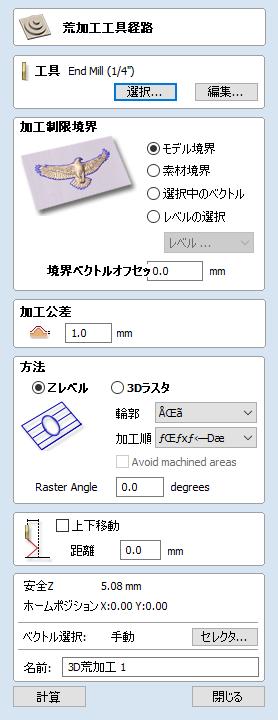
荒加工は3Dパーツのカービングに使用されます。これにより、仕上げ加工工具の単一パスには深すぎるパーツの余剰素材を除去します。
このアイコンをクリックすると、右図のような工具経路フォームが開きます。利用可能な機能の詳細は後述します。
 工具
工具
ボタンをクリックすると、工具データベースが開きます。ここから使用する工具を選択することができます。詳細は、工具データベースのセクションを参照してください。ボタンをクリックすると、工具編集フォームが開きます。このフォームでは、データベースのマスター情報を変更せずに、選択工具の加工パラメーターを変更することができます。工具名上にマウスオーバーすると、工具データベースの工具選択元を示すヒントが表示されます。
 加工制限境界
加工制限境界
加工制限境界は工具が稼働する領域です。以下の複数のオプションがあります。
モデル境界ー当該ジョブ内の全コンポーネントの境界を組み合わせた境界が使用されます。これは、コンポーネントを持つ合成モデルの領域になります。注記:これは、選択モデルの境界ではありません。
素材境界ー素材ブロック全体の境界が使用されます。
選択中のベクトルー加工境界として選択中のベクトルが使用されます。
選択中のレベルー指定レベル上の全コンポーネントを結合した境界です。これはモデル境界と類似していますが、指定されてレベルのみに限定されます。
 境界オフセット
境界オフセット
上昇されたオブジェクトを加工する場合、工具がエッジを完全に加工しない場合があります。このフィールドを使用して選択中の加工境界にオフセットを指定し、サイズを増加させます。これにより、必要に応じて工具が実際のエッジを超過することができます。
 加工公差
加工公差
加工公差は、荒加工の工具経路の計算時に3Dモデルに追加される仮想の厚みです。これにより、工具経路によって加工済みのパーツに十分な素材が確実に残されます。
一般的に荒加工は比較的大型の工具でアグレッシブに加工を行うため、(素材によっては)チップが生じる場合があります。しかしこのスキンにより、チップによる完成品サーフェスへの傷を防ぐことができます。また、多くの工具は断続的な素材の除去に適しています。そのため素材の公差により、常に仕上げ加工の工具経路用に素材が残されるようになります。
 荒加工の方法
荒加工の方法
荒加工の方法は、工具経路が素材を削除するためのプロセスを指定します。
 Zレベル方法
Zレベル方法
Zレベル荒加工では、3Dモデルを考慮して一連の2Dポケット工具経路を使用し、指定された境界内の素材を大量に除去します。
最初の設定で輪郭を選択します。これにより、各レベルの境界周囲の輪郭加工を行うか否か、またラスターの前後どちらで行うかを指定します。[最初]を選択すると、各レベルでラスターの前に輪郭加工が行われます。[最後]を選択すると、ラスターの後で輪郭加工が行われます。[なし]では輪郭加工を削除して、ラスターパターンのみ残します。素材と使用するツールに適切なオプションを選択します。例えば脆い素材では、チップを削減するために[最初]オプションの利用が有用です。
次の設定では順序を選択します。Zレベルは[レベルごと]実行することができます。この場合、次のレベルに移動する前に、指定された深さでモデル全体に完全なパスを生成します。これがデフォルトオプションです。
[深さから]オプションの選択も可能です。このオプションでは、指定された深さでモデルが複数の領域から構成されている場合、生成された工具経路が当該領域で深さを増加しながら全パスを生成します。その後、別の領域に進んでいきます。
 3Dラスター方法
3Dラスター方法
3Dラスター方法は、モデル全体を通過する3D加工です。この方法では、仕上げ加工で削除するためにより均一な量の素材を残します。ただし、パーツの深さやスタイルによっては実行に非常に時間がかかります。荒加工が1つまたは2つのパスを使用するより浅めのパーツでは、この方法が有用です。より深いパーツでは、一般的にZレベル荒加工がより効率的です。
 ラスター方向
ラスター方向
このオプションを使用して、主な加工方向を定義します。X沿いではX軸に平行ラスターパターンを使用します。Y沿いではY軸に平行なラスターパターンを使用します。
 ステップ方向の反転
ステップ方向の反転
デフォルトでは、X沿いのラスター方向を使用する場合、工具は任意のラスターラインから別のラインに上向きに移動します。Y沿いのラスター方向では、工具は右から左に移動します。このオプションを使用して、ステップオーバー方向を反転することができます。
注記
現状では、このオプションはZレベル方法のみで利用可能です。
 加工済み領域を回避
加工済み領域を回避
このオプションの利用時には、工具経路の前のパスで領域が加工済みの場合、後続パスによる加工は行われません。これにより、工具経路の加工速度が向上する場合があります。
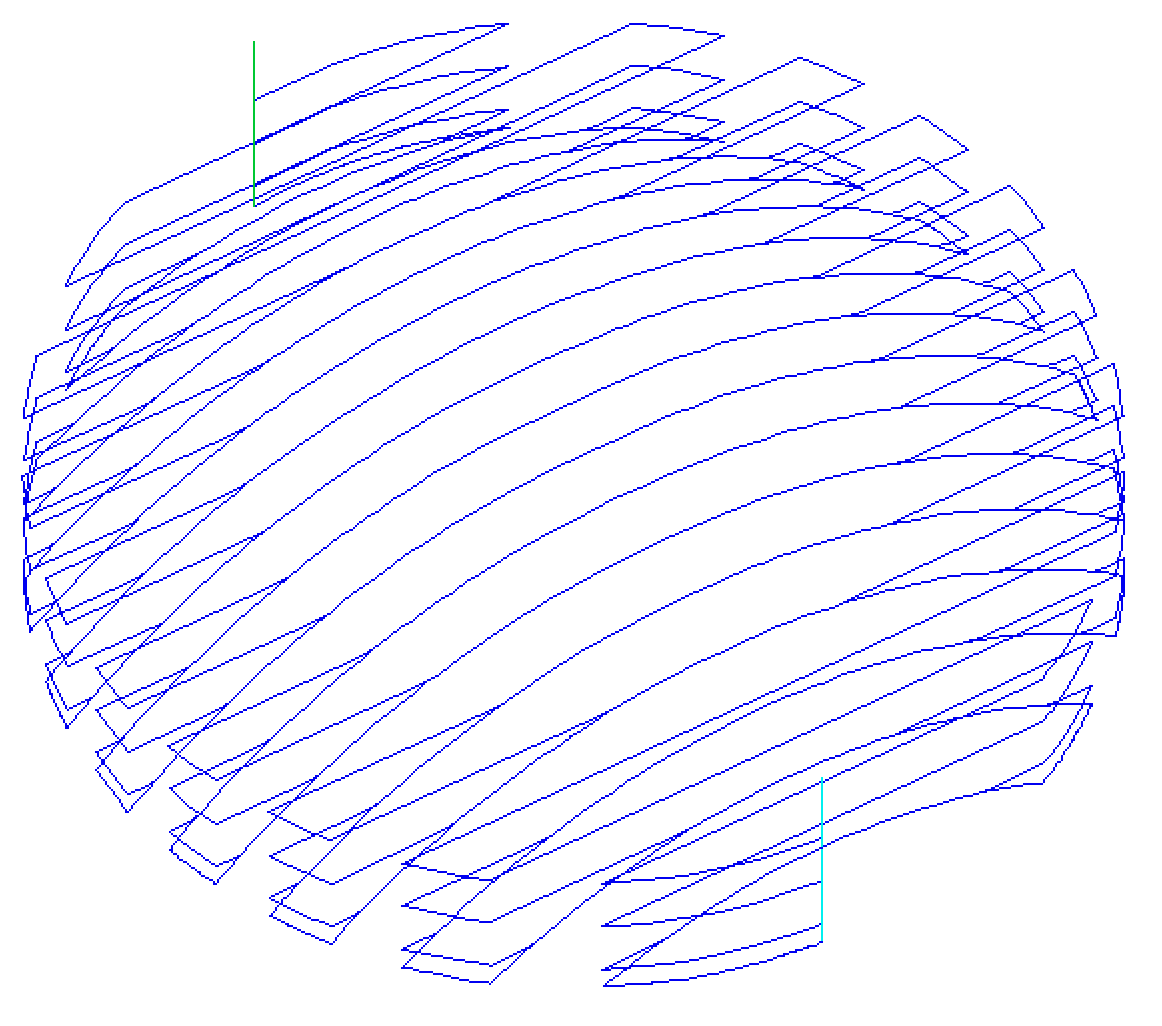
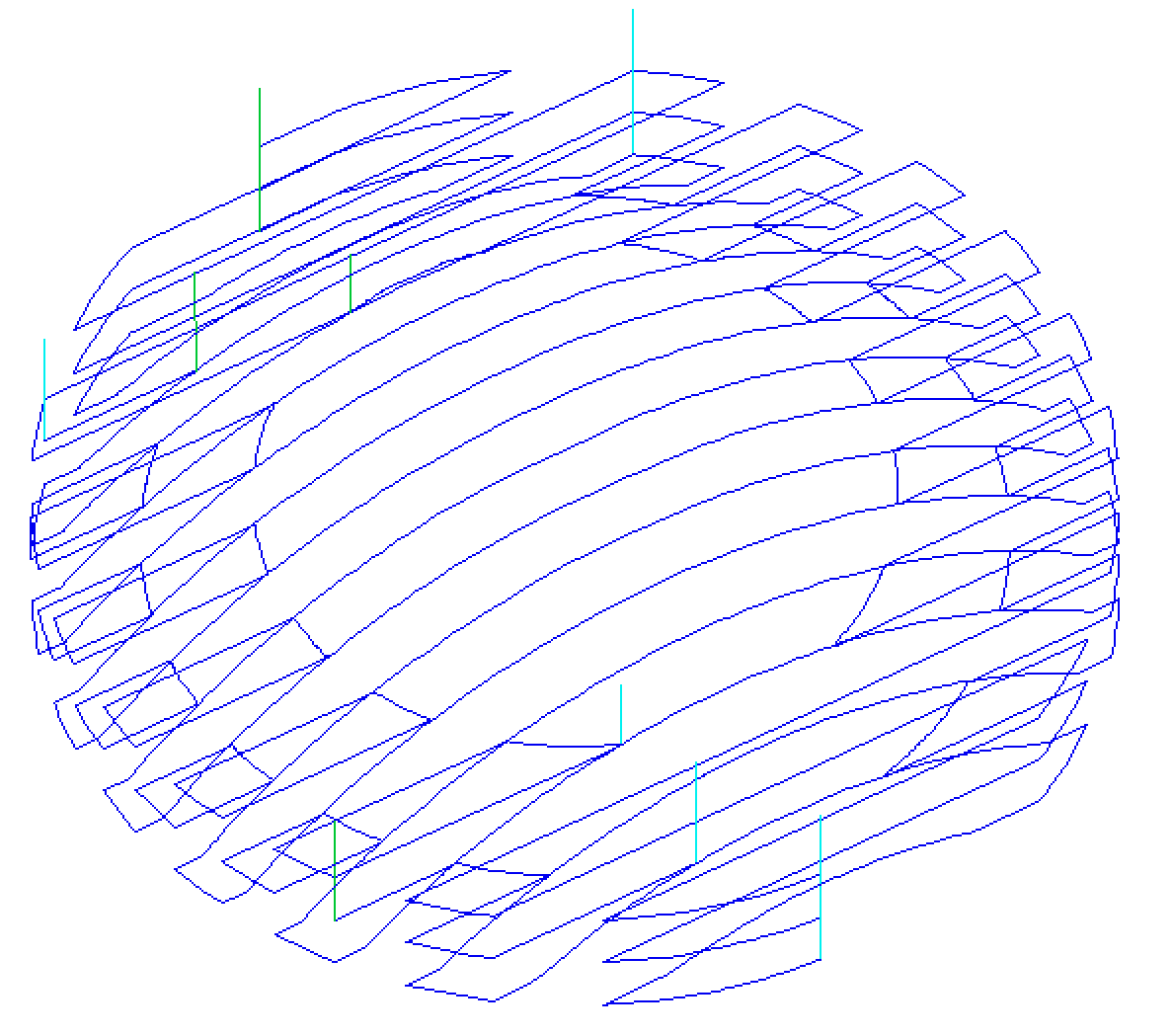
注記
工具経路の高速化が保証されるわけではありません。通常では加工済みの領域のスキップにより高速になるはずですが、スキップによりリトラクトが増えると、追加の加減速が必要になるためマシンが遅くなります。その場合、完成により時間がかかります。
 ランププランジ移動
ランププランジ移動
カッターは、ポケットに垂直プランジする代わりに、任意の距離分ランプ可能です。このアプローチは、カッターを破損させる熱の蓄積を削減します。また、スピンドルとZ軸ベアリングの負荷も削減します。
 位置と選択プロパティ
位置と選択プロパティ
 安全高さ
安全高さ
安全にカッターを早送り / 最大送り速度で移動できるジョブ上の高さです。この値は素材設定フォームから変更可能です。
 ホーム位置
ホーム位置
加工前後に工具が移動する位置です。この値は素材設定フォームから変更可能です。
 ベクトル選択
ベクトル選択
工具経路ページのこの領域では、ベクトルのプロパティまたは位置を使用して、加工を行うベクトルを自動選択することができます。これは、今後の類似したプロジェクトで工具経路設定を再利用するために、工具経路テンプレートを作成する方法でもあります。詳細は、ベクトル選択とアドバンス工具経路テンプレートを参照してください。
 Name
Name
The name of the toolpath can be entered or the default name can be used.